Драйверы чипсета AMD — одна из наиболее важных частей программного обеспечения, которое вы можете иметь в своем игровом арсенале, особенно если вам посчастливилось обладать процессором AMD Ryzen.
Драйверы набора микросхем являются движущей силой эффективности работы вашего процессора, и, учитывая их неотъемлемую часть, удивительно, что ими так часто пренебрегают.
Если мы собираемся стать педантичными, драйверы чипсета предназначены в первую очередь для вашей материнской платы. Драйверы набора микросхем — это программные пакеты, которые сообщают Windows, как правильно передавать инструкции вашей материнской плате и ее подсистемам.
Тем не менее, драйверы набора микросхем AMD обеспечивают производительность ЦП благодаря таким компонентам, как планировщик питания и пакеты управления ядрами ЦП, содержащиеся внутри. Объяснение драйверов может очень быстро стать довольно сложным, так что пока мы собираемся углубиться в это. Итак, где я могу получить эти драйверы для чипсета AMD?
Драйверы для чипсета AMD: где их взять?
Драйверы чипсета AMD на самом деле можно найти в разных местах. Но вы всегда должны загружать подобное программное обеспечение исключительно с веб-сайта производителя. Нет абсолютно никакой необходимости забирать его откуда-то еще. Программное обеспечение, размещенное на других сайтах, может быть изменено таким образом, чтобы оно содержало вредоносные программы или могло причинить вред вашей системе или файлам. Эта опасность четко описана в условиях обслуживания большинства поставщиков программного обеспечения.
Есть несколько способов получить драйверы чипсета AMD. Более простой способ состоит в том, чтобы перейти на страницу драйверов AMD ** https://www.amd.com/en/support ** и нажать первую кнопку «Загрузить сейчас», чтобы получить программное обеспечение AMD для автоматического обнаружения драйверов. Это программное обеспечение определит, какой ЦП в настоящее время установлен в вашей системе, и соответственно загрузит драйверы и планы PSP.
Второй способ немного сложнее, но не менее прост. Однако вам нужно знать, какая у вас материнская плата. Если вы не знаете, ознакомьтесь с нашей статьей «Как проверить, какая у меня материнская плата».
Теперь вы просто переходите на веб-сайт производителя вашей материнской платы и вводите название материнской платы в поле поиска на веб-сайте. Где-то на странице материнской платы вы найдете вкладку «Поддержка», и в ней вы получите возможность загрузить драйверы чипсета. Опция может содержаться в другой подкатегории загрузки.
Что такое драйверы чипсета?
Драйверы чипсета очень сложны.
Как указывалось ранее, драйверы набора микросхем предназначены больше для вашей материнской платы, чем для вашего процессора, отсюда и название набора микросхем. И важно сначала понять, что делает водитель.
Представьте себе машину, где вы пассажир, а не водитель. Вам понадобится водитель, чтобы машина двигалась — без него она просто не заработает (тссс, Тесла). Это невероятно простая аналогия, но она прекрасно работает. Итак, по сути, ваш ЦП (или любой компонент, для которого требуется драйвер) — это автомобиль, а (программный) драйвер — это драйвер, и он вам нужен, чтобы компонент функционировал.
Драйверы набора микросхем представляют собой наборы инструкций. Которые сообщают операционной системе, как правильно взаимодействовать с компонентами ПК. В данном случае, поскольку мы обсуждаем драйверы набора микросхем, задействованными компонентами являются материнская плата и ЦП.
Даже если вы еще не установили драйверы чипсета, они у вас все равно есть. Все Windows 7/8/10/11 имеют более простой и устаревший набор микросхем и графические драйверы, встроенные в операционную систему, поэтому вы можете эффективно управлять ПК. Эти драйверы не предназначены для постоянного использования, а скорее являются заполнителями.
Драйверы набора микросхем являются неотъемлемой частью общего состояния системы и незначительно влияют на производительность вашего ПК, поэтому вам следует обновить их сейчас.
Как установить драйверы чипсета AMD
1. Установите драйверы чипсета AMD через автоматический установщик AMD.
Шаг 1: Запустите автоустановщик
Вам будет предложено выбрать папку назначения, для простоты оставьте ее по умолчанию. Это временно извлечет файлы установщика в место, чтобы можно было установить драйверы набора микросхем.
Шаг 2: Проверка оборудования
Теперь автоустановщик AMD просканирует ваш компьютер на наличие оборудования, совместимого с его пакетами драйверов.
Шаг 3: Выберите пакеты драйверов
Теперь вы можете выбрать любые пакеты драйверов, которые хотите установить, и нажать кнопку установки в правом нижнем углу, когда будете готовы продолжить.
Шаг 4: Перезагрузите компьютер
Теперь вы можете перезагрузить компьютер, убедитесь, что вы сохранили всю работу перед перезагрузкой. После применения перезагрузки процесс установки драйвера чипсета завершен.
2. Установите драйверы чипсета AMD через производителя материнской платы
Шаг 1: Перейдите на сайт производителя материнской платы.
Когда вы находитесь на странице продукта вашей материнской платы, щелкните ссылку поддержки, и там вы найдете драйверы для своей материнской платы. Нам нужны «Драйверы чипсета»
Ваша загрузка будет состоять из файла.Zip вместо.exe. вам нужно извлечь файл, чтобы запустить его.
Шаг 2: Запустите извлеченный файл.exe
Появится знакомое окно, это тот же пакет, который установит автоматический установщик, с той лишь разницей, что этот метод содержит ТОЛЬКО драйвер чипсета AMD.
Нажмите «Установить», когда вы выбрали путь к файлу.
Шаг 3: Просто подождите — возьмите теплый напиток
Теперь драйвер набора микросхем AMD будет установлен на ваш компьютер.
Шаг 4: Перезагрузите компьютер
Точно так же, как и в предыдущем методе, вам потребуется выполнить перезагрузку системы по завершении. Перезагрузите компьютер, и теперь драйверы набора микросхем AMD успешно установлены.
Вот и все — теперь ваша боевая станция оснащена новейшими и лучшими драйверами чипсета AMD.
Заключение
Важно не забывать устанавливать драйверы всех видов при сборке нового ПК или установке новой ОС. Драйверы помогают вашему ПК работать бесперебойно и с каждой итерацией делают операции немного более эффективными и безопасными. Если вы загружаете драйверы чипсета AMD с помощью инструмента автоматического обнаружения, он включает множество полезных пакетов, таких как исправления безопасности PSP, драйверы SMBus, драйверы PCI и более новые планы электропитания. Программное обеспечение может быть столь же важным, как и аппаратное обеспечение, на котором оно работает, особенно когда это программное обеспечение управляет операциями и связью между вашей материнской платой и процессором.





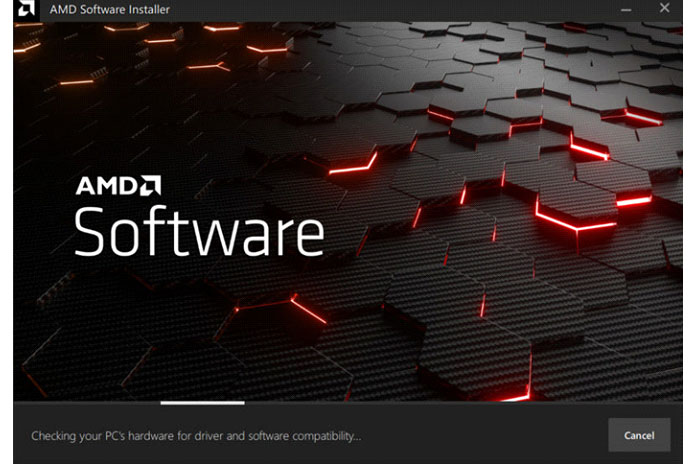
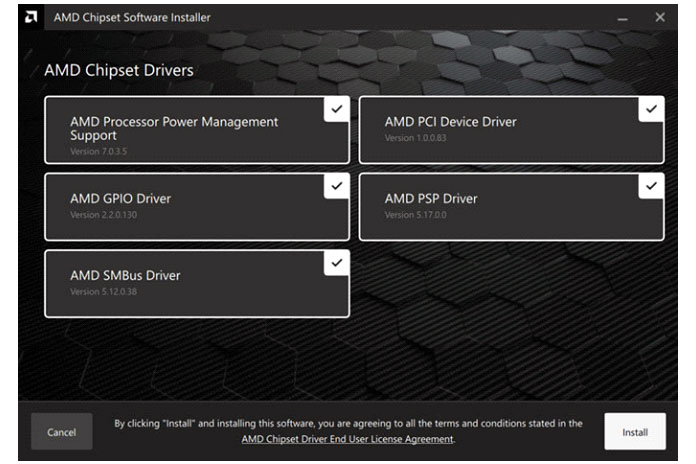
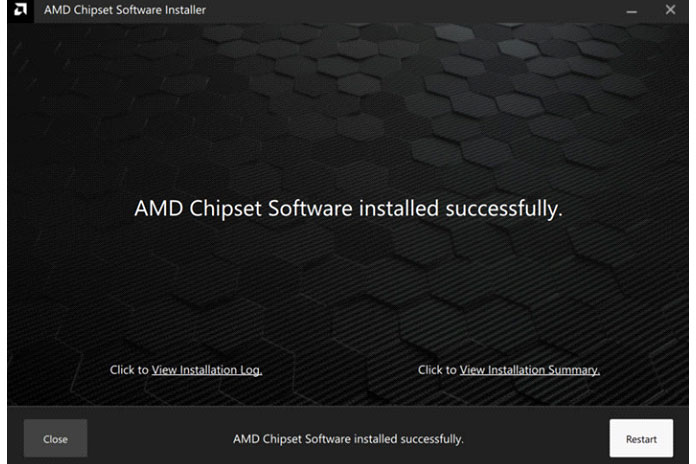
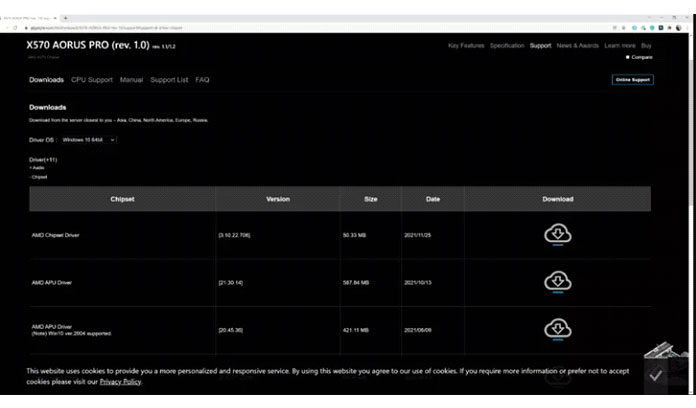








Так и не понял, чипсет драйвера нужно скачивать с сайта amd и с сайта мат платы и устанавливать два драйвера?.. Или можно скачать один драйвер, например с сайта мат платы установить и этого будет достаточно…
Боров : Да можно и с официального сайта производителя и с официального сайта AMD, вобщем-то не критично 🤔единственное что:
на официальном сайте AMD пакет драйверов более свежий и актуальный с fix'(es) багов🤔(imho: imho).
«Сядь поудобнее и расслабься, ты здесь не нужен.» 😏🤔Это точно не про устоновщик пакета драйверов AMD Chipset который устонавливаеться как попало в корень диска поэтому ⚠️⚠️:
Запустив исполняемый файл AMD Chipset Software Installer ждём пока он распакуеться и появиться окно диолога установки, далее НЕ ЗАКРЫВАЯ окно установщика и Не Запуская процесс установки идём в директорию (папку) : C:\AMD\Cipset_Software\ копируем директорию (папку) Packages в папку Download текущего профиля пользователя, далее закрываем окно установщика нажав крестик и поттвердив намеренье прекратить установку. Увы лежашие в этой папке файлы *. msi с той же бедой (нет диолога выбора директории установки, хотя в прошлых версиях он был и работал😔) Поэтому дальше ручками 🤚: Панель управления — — — >Диспетчер устройств—->Запуск от имени администратора — — — >Обновить драверы—->Выполнить поиск на этом компьюторе — — — — > listbox Искать драйверы в следующем месте, buton (кнопка) Обзор далее выбираете ту папку в которую скопировали распакованные драйвера на предыдущем шаге (текущий профиль пользователя папка Download) HE ЗАБЫВ ОТМЕТИТЬ (галочку) Вкючая вложенные папки⚠️⚠️. Ecли что то пошло не так то все вышесказанное и поиск в драйвера в диспетчере устройств по индефикатору оборудования (ID DEVICE) (свойства—>ИД оборудования).
PS ЗАЧЕМ разработчики AMD все усложнили🤔 ведь в старых версиях продукта все было удобно и понятно :был диолог выбора директории установки и директория устоновки по умолчанию C:\ Programm Files \AMD.